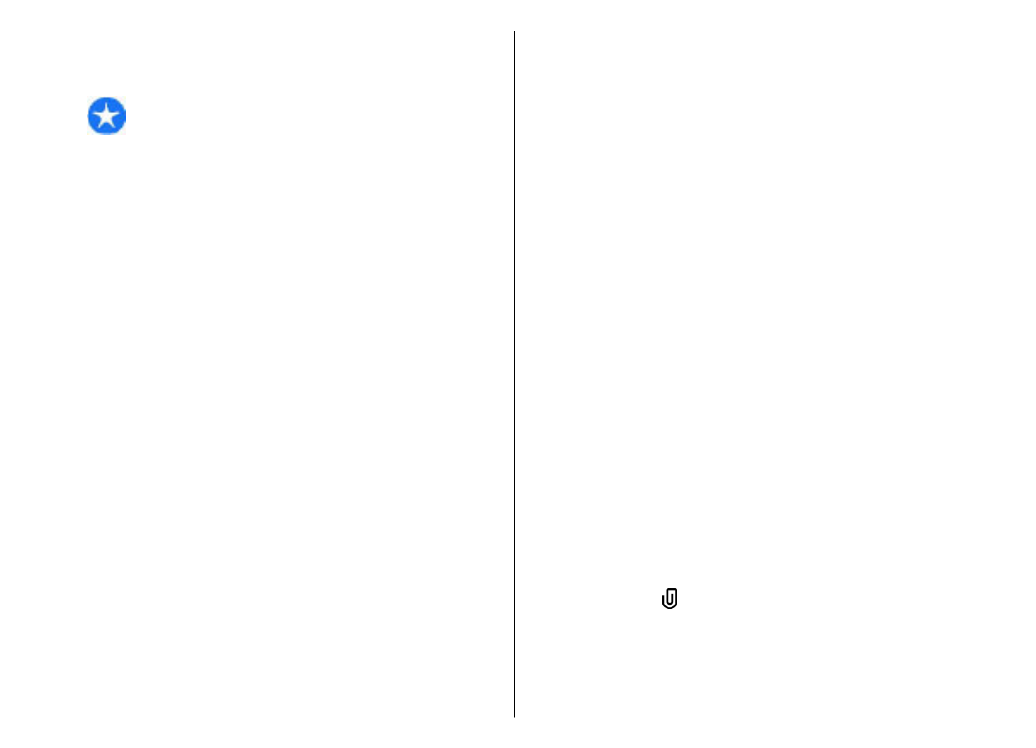
Escrever e enviar mensagens
Seleccione
Menu
>
Mensagens
.
Importante: Tenha cuidado ao abrir mensagens.
As mensagens podem conter software nocivo ou
prejudicar o seu dispositivo ou PC de qualquer outra
forma.
Antes de poder criar uma mensagem multimédia ou
escrever um e-mail, é necessário ter especificadas as
definições de ligação correctas.
A rede móvel poderá limitar o tamanho das mensagens
multimédia MMS. Se a imagem inserida exceder esse
limite, o dispositivo poderá reduzi-la de modo a poder
enviá-la por MMS.
Verifique o limite de tamanho das mensagens de e-
-mail junto do seu fornecedor de serviços. Se tentar
enviar uma mensagem de e-mail que exceda o limite
de tamanho do servidor de e-mail, a mensagem
permanece na pasta Caixa de saída e o dispositivo
tentará reenviá-la periodicamente. O envio de um e-
-mail requer uma ligação de dados e as tentativas
contínuas de reenvio do e-mail podem aumentar a sua
factura de telefone. Na pasta Caixa de saída, pode
apagar uma mensagem deste tipo ou movê-la para a
pasta Rascunhos.
1. Seleccione
Nova msg.
>
Mensagem
para enviar
uma mensagem curta ou multimédia (MMS),
Mensagem áudio
para enviar uma mensagem
multimédia que inclua um clip de som ou
para enviar uma mensagem de e-mail.
2. No campo Para, prima a tecla de deslocamento para
seleccionar destinatário na lista de contactos ou
introduza o número de telefone ou endereço de e-
-mail do destinatário. Para adicionar um ponto e
vírgula (;) que separe os destinatários, prima *.
Também pode copiar e colar o número ou endereço
a partir da área de transição.
3. No campo Assunto, introduza o assunto da
mensagem de e-mail. Para alterar os campos
visíveis, seleccione
Opções
>
Campos cabeçalho
msg.
.
4. Escreva a mensagem no campo correspondente.
Para inserir um modelo ou uma nota, seleccione
Opções
>
Inserir conteúdo
>
Inserir texto
>
Modelo
ou
Nota
.
5. Para adicionar um ficheiro multimédia a uma
mensagem multimédia, seleccione
Opções
>
Inserir conteúdo
, o tipo de ficheiro ou origem e o
ficheiro pretendido. Para inserir um cartão de
visita, slide, nota ou qualquer outro ficheiro na
mensagem, seleccione
Opções
>
Inserir
conteúdo
>
Inserir outro
.
6. Para capturar uma imagem ou gravar um vídeo ou
clip de som para uma mensagem multimédia,
seleccione
Opções
>
Inserir conteúdo
>
Inserir
imagem
>
Nova
,
Inserir clip de vídeo
>
Nova
ou
Inserir clip de som
>
Novo
.
7. Para adicionar um anexo a um e-mail, seleccione
Opções
e o tipo de anexo. Os anexos de e-mail são
indicados por .
8. Para enviar a mensagem, seleccione
Opções
>
Enviar
ou prima a tecla Chamar.
52
Me
nsa
ge
ns
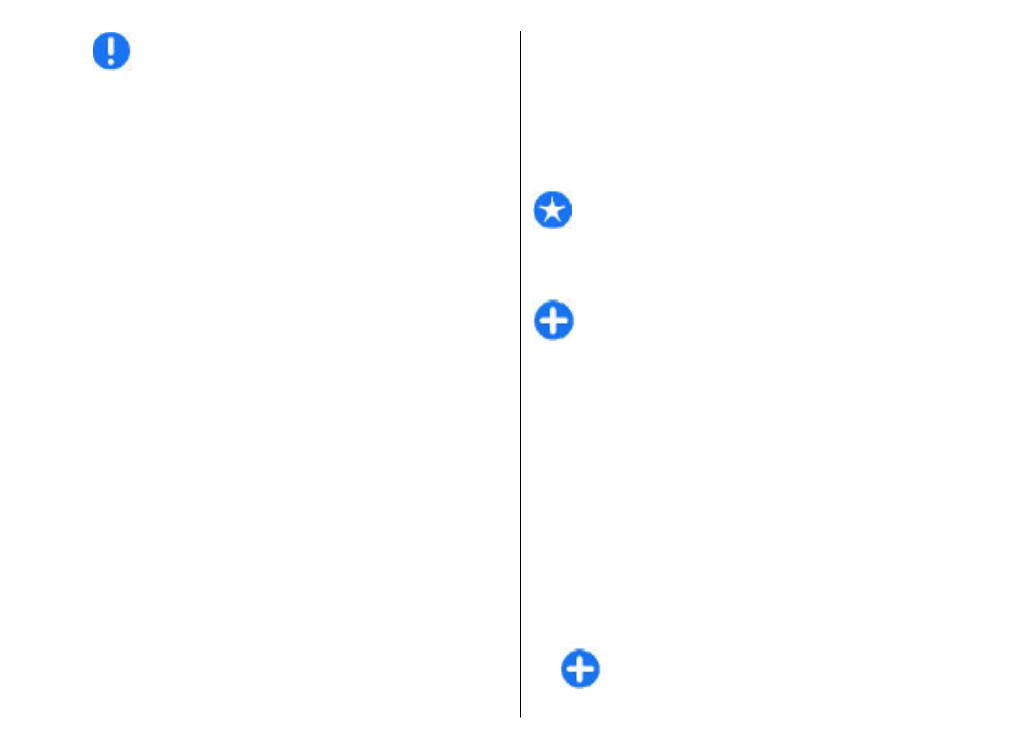
Nota: O ícone de mensagem enviada ou texto no
ecrã do seu dispositivo não indica se a mensagem foi
recebida no destino pretendido.
O dispositivo suporta mensagens de texto que
excedem o limite de uma única mensagem. As
mensagens mais longas são enviadas como duas ou
mais mensagens. O seu operador de rede poderá
cobrar cada mensagem da série. Os caracteres com
acentos, outras marcas ou alguns idiomas ocupam
mais espaço e limitam o número de caracteres que
pode ser enviado numa única mensagem.
Poderá não ser possível enviar clips de vídeo guardados
no formato de ficheiro MP4 ou que excedam o limite
de tamanho da rede sem fios, numa mensagem
multimédia.